
Windows, aynı cihazda birden çok yerel kullanıcı hesabına sahip olmanıza izin verir. Bu, her kullanıcının kendi dosya depolama alanına, kişiselleştirilmiş masaüstüne ve özel ayarlara sahip olmasını sağlar.
Ancak, bazen bir kullanıcının hesabını silmeden devre dışı bırakmanız gerekir, çünkü hesabı silmek kullanıcının tüm dosyalarını, uygulamalarını ve kişiselleştirilmiş ayarlarını kaldırır. Bir hesabın devre dışı bırakılması, hesabın simgesini oturum açma ekranından ve kullanıcılar arasında geçiş yapmak için menüden kaldırır. Bu, daha sonra hiçbir verilerini kaybetmeden hesabı yeniden etkinleştirmenize olanak tanır. Windows 10'da bir kullanıcı hesabını nasıl etkinleştirebileceğiniz veya devre dışı bırakabileceğiniz aşağıda açıklanmıştır.
Not: Bu makale çoğunlukla evlerinde veya küçük işletmelerinde Windows 10 kullanan kişilere yöneliktir. Windows 10'u daha büyük bir işletmede kullanıyorsanız, büyük olasılıkla bir sistemde kurulu birden fazla yerel kullanıcı hesabınız olmayacak ve bu araçlar büyük olasılıkla yine de devre dışı bırakılacaktır.
Windows 10 Home ve Pro Kullanıcıları: Kullanıcı Hesaplarını Komut İstemi ile Devre Dışı Bırakın
Hangi Windows 10 sürümünü kullanıyor olursanız olun (Home, Pro veya hatta Enterprise), yerel bir kullanıcı hesabını etkinleştirmek veya devre dışı bırakmak için Komut İstemi'nde hızlı bir komut kullanabilirsiniz. Windows 10 Pro kullanıcıları için bunu yapmanın grafiksel bir yolu olsa da (sonraki bölümde ele alacağız), Komut İstemi herkes tarafından kullanılabilir ve çok hızlıdır.
İlk önce açın Yönetici olarak Komut İstemi . Başlat'a basın, arama kutusuna "cmd" yazın ve ana sonuç olarak "Komut İstemi" nin listelendiğini göreceksiniz. Bu sonucu sağ tıklayın ve "Yönetici olarak çalıştır" ı seçin.
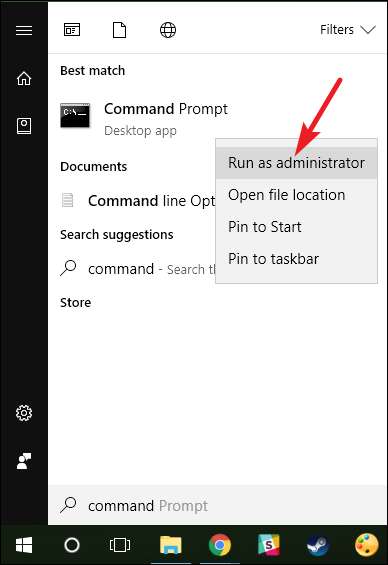
Komut isteminde aşağıdaki komutu yazın (veya kopyalayıp yapıştırın);
<kullanıcı adı>
devre dışı bırakmak istediğiniz kullanıcı hesabının adı:
net kullanıcı <kullanıcı adı> / aktif: hayır
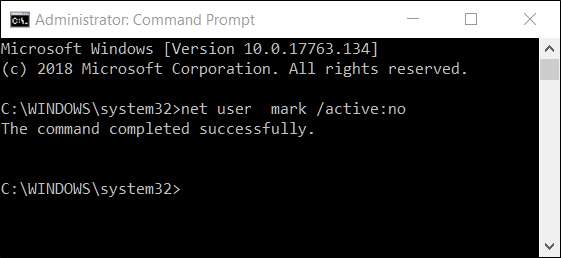
Komut tamamlandıktan sonra Komut İstemi'ni kapatabilirsiniz. Kullanıcı hesabı devre dışı bırakılacak ve artık oturum açmak için aktif bir hesap olarak görünmeyecek. Devre dışı bırakmak istediğiniz diğer hesaplar için aynı işlemi tekrarlayabilirsiniz.
Not:
Hesabın tam adını bilmiyorsanız, şu komutu yazın:
Kullanıcı
tüm kullanıcıların tam listesini almak için.
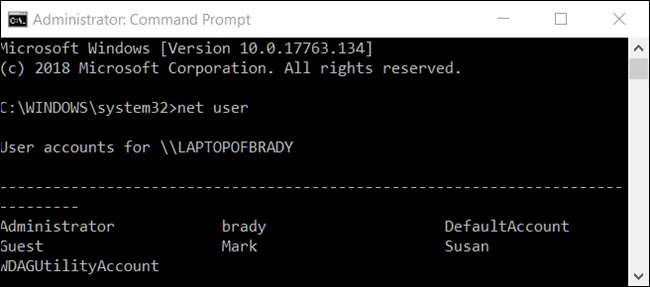
Hesabı yeniden etkinleştirmek isterseniz, yapmanız gereken tek şey başka bir yükseltilmiş Komut İstemi oturumu açmaktır, ancak bu tür "evet" yerine "hayır"
aktif:
değiştirmek. Komut şu şekilde görünecek, tekrar yerine
<kullanıcı adı>
etkinleştirmek istediğiniz kullanıcı hesabının adı ile:
net kullanıcı <kullanıcı adı> / aktif: evet
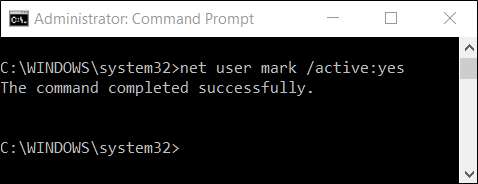
Yalnızca Windows 10 Pro Kullanıcıları: Bilgisayar Yönetim Aracı ile Bir Kullanıcı Hesabını Devre Dışı Bırakın
Bu yöntem için, kullanacağız Bilgisayar Yönetim Aracı . Görev Zamanlayıcı, Performans İzleme, Aygıt Yöneticisi, Disk Yöneticisi ve daha fazlası gibi sayısız yönetim aracına erişmenin hızlı ve güçlü bir yoludur. Windows 10 Pro ve Enterprise kullanıcıları, bir kullanıcının cihazınıza erişimini sağlamak ve kısıtlamak için Yerel Kullanıcılar ve Gruplar bölümünü kullanabilir. (Yine de, Windows 10 Enterprise kullanıyorsanız, büyük olasılıkla bir Active Directory Etki Alanının parçası olursunuz ve bu aracı kullanamazsınız veya bu aracı kullanamazsınız.
İLİŞKİLİ: Windows'ta Gizli 10+ Kullanışlı Sistem Aracı
Windows 10 Pro veya Enterprise'da, Başlat Menüsünü açın ve "Bilgisayar Yönetimi" ni arayın.

Alternatif olarak, Windows + X tuşlarına basabilir ve ardından Power Users menüsünden "Bilgisayar Yönetimi" ni seçebilirsiniz.
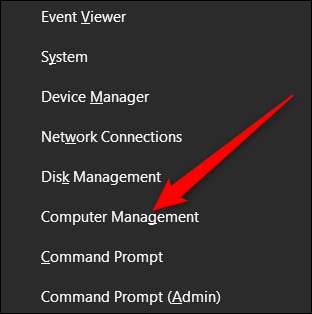
Bilgisayar Yönetimi penceresinde, Sistem Araçları> Yerel Kullanıcılar ve Gruplar> Kullanıcılar'a gidin. Sağ tarafta, sisteminizdeki tüm kullanıcı hesaplarının bir listesini göreceksiniz.

Devre dışı bırakmak istediğiniz kullanıcı hesabını sağ tıklayın ve ardından "Özellikler" i tıklayın.
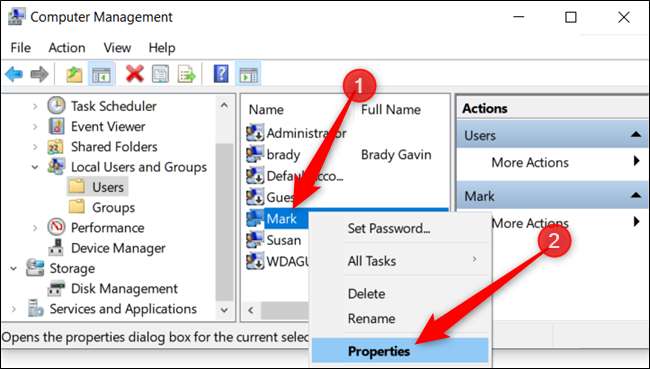
Açılan Özellikler penceresinde, "Hesap Devre Dışı" onay kutusunu seçin ve değişiklikleri kaydetmek için "Tamam" ı tıklayın.
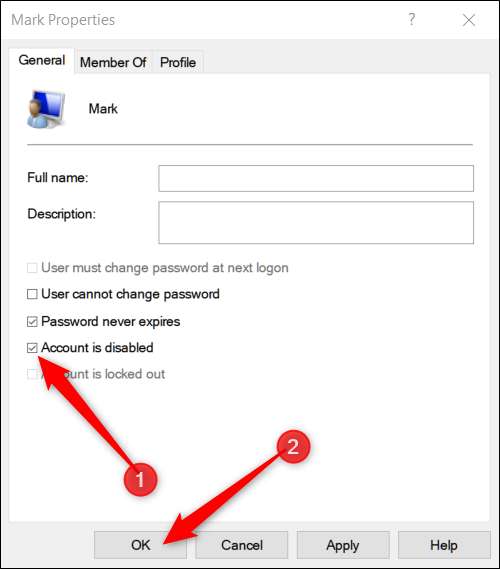
Devre dışı bırakmak istediğiniz diğer tüm kullanıcı hesapları için önceki adımları tekrarlayın. Daha sonra, Bilgisayar Yönetimi'ni kapatabilirsiniz ve devre dışı bırakılan hesaplar artık hiçbir oturum açma ekranında görünmeyecektir.
Bir kullanıcı hesabını yeniden etkinleştirmek için, o hesabın Özellikler penceresine geri dönün ve "Hesap Devre Dışı" onay kutusunun işaretini kaldırın.







